AIをPNGに変換する方法は?
AIファイルは、AdobeIllustratorによって作成された単一のページに含まれるベクターベースのグラフィックです。 AIファイルはEPSファイルによく似ています。ただし、構文はコンパクトで制限されています。これらのファイルは通常、印刷メディアやロゴに使用されます。 PNGは、非圧縮画像形式で頻繁に使用されるポータブルグラフィック形式です。一部のユーザーは、AIをPNGに変換する方法を探しています。この記事では、簡単に変換できる方法を紹介します。
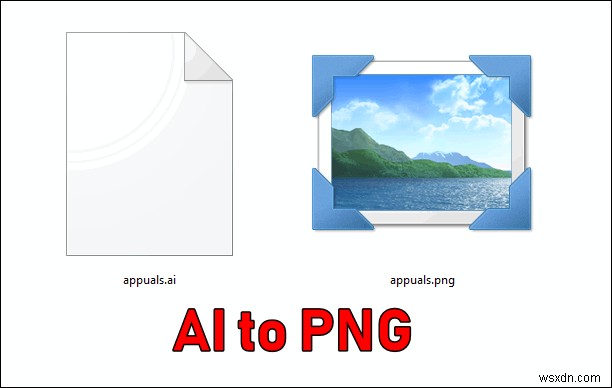
AdobeIllustratorを使用したAIからPNGへの変換
最初の最良の方法は、AdobeIllustratorを使用することです。このプログラムでファイルを作成したので、PNGファイルとして簡単に保存できます。また、ユーザーはアートワークをPNGとして保存する前に編集することができます。 AIをPNGにエクスポートするのに役立つInkScapeやCorelDRAWのような他の同様のプログラムもあります。以下の手順に従って、AdobeIllustratorでAIをPNGに変換します。
- Adobe Illustratorを開きます ショートカットをダブルクリックします デスクトップ上。 Windows検索機能で検索して開くこともできます 。
- ファイルをクリックします メニューバーのメニューから開くを選択します オプション。 .aiを開きます 変換したいファイル。 ドラッグすることもできます およびドロップ プログラム内のファイル。
- Adobe Illustratorでファイルを開いたら、ファイルをクリックします。 メニューをもう一度選択し、今回はエクスポート>名前を付けてエクスポートを選択します オプション。
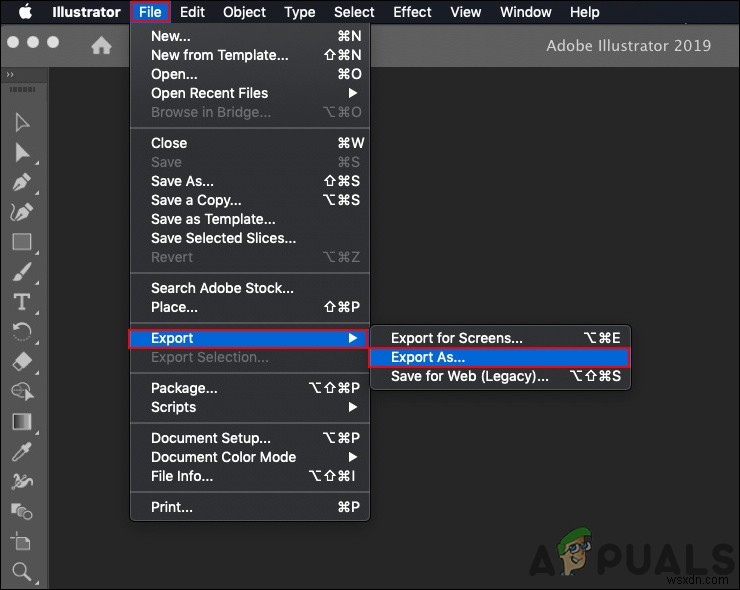
- エクスポートダイアログで、名前を入力します ファイルの場合は、 PNGを選択します フォーマットとして。 エクスポートをクリックします ボタンをクリックして、PNGファイルとして保存します。
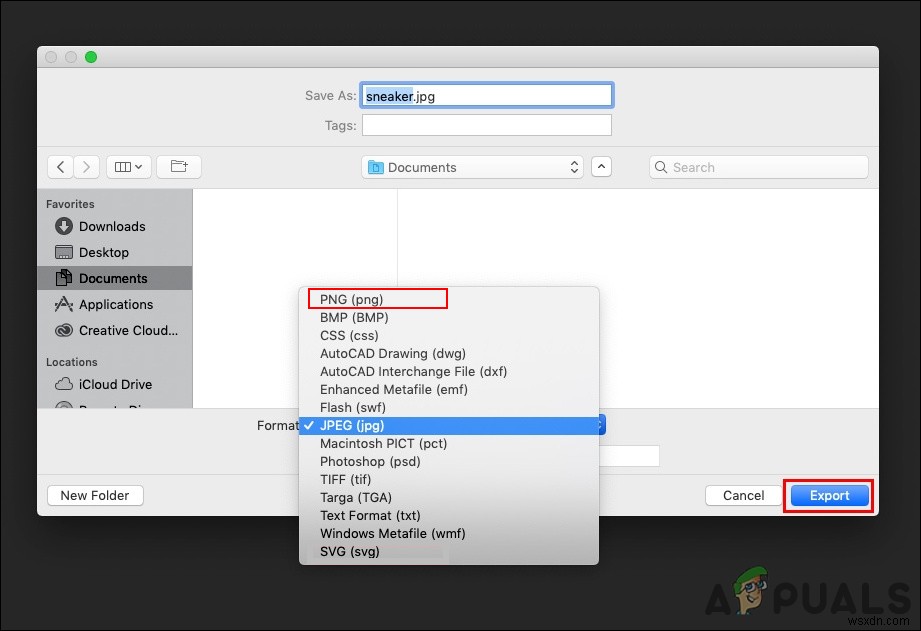
- 最後に、AIファイルからPNGファイルを取得します。
オンラインサイトを介したAIからPNGへの変換
最近では、ほとんどのことがオンラインサイトを通じて行うことができます。あるフォーマットから別のフォーマットへの変換は、多くの変換サイトで実行できます。この方法は、コンピュータの時間とメモリの両方を節約します。さまざまな機能を備えたさまざまなサイトがたくさんあります。この方法では、Convertioサイトを使用して、AIをPNGに変換する方法のアイデアを示します。 AIをPNGに正常に変換するには、以下の手順に従ってください:
- ブラウザを開き、Convertioサイトにアクセスします。 ファイルの選択をクリックします ボタンをクリックして、 .aiを選択します システムからのファイル。単にドラッグすることもできます およびドロップ ここのファイル。
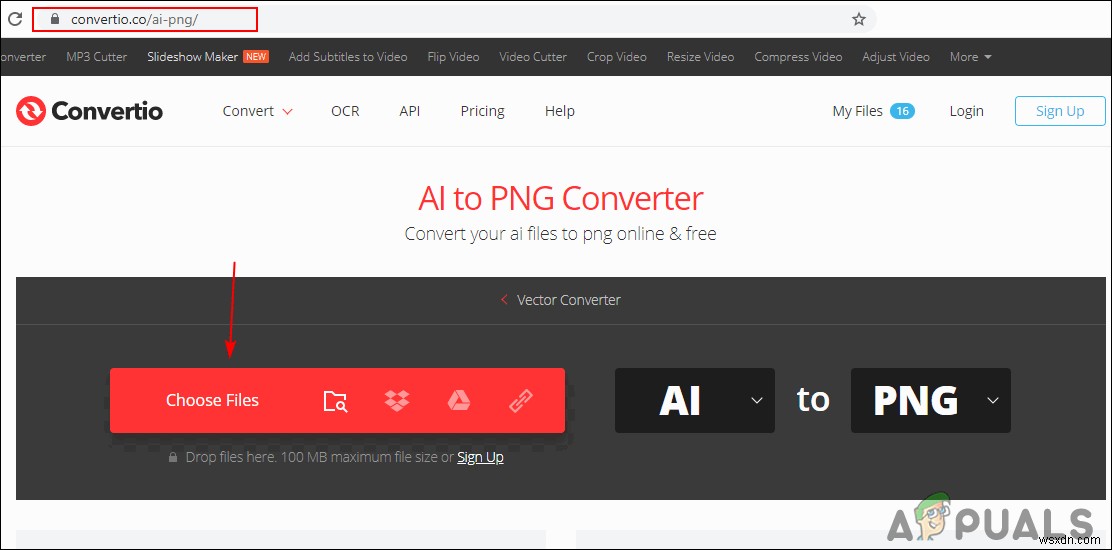
- ファイルはアップロードを開始します サイトへ。完了したら、変換をクリックします ボタンをクリックしてファイルの変換を開始します。
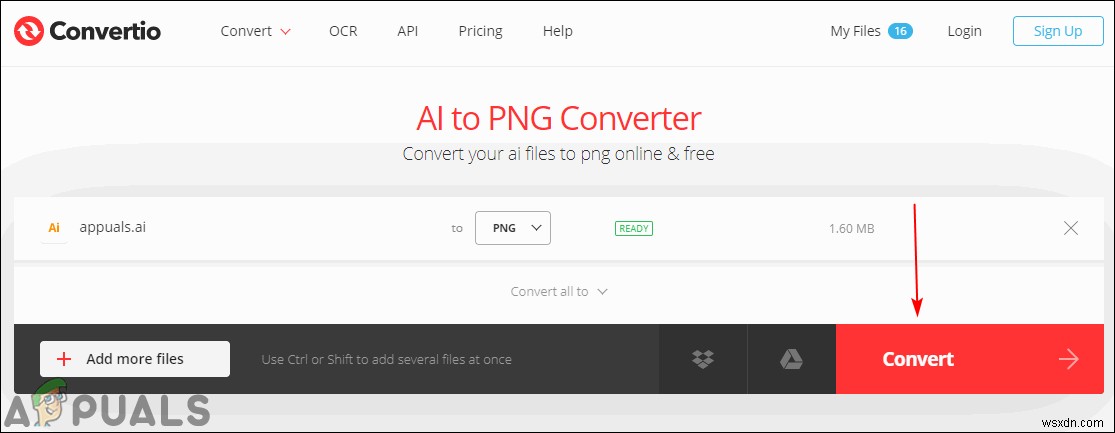
- 変換が完了したら、ダウンロードをクリックします ボタンをクリックして、PNGファイルをコンピューターに保存します。
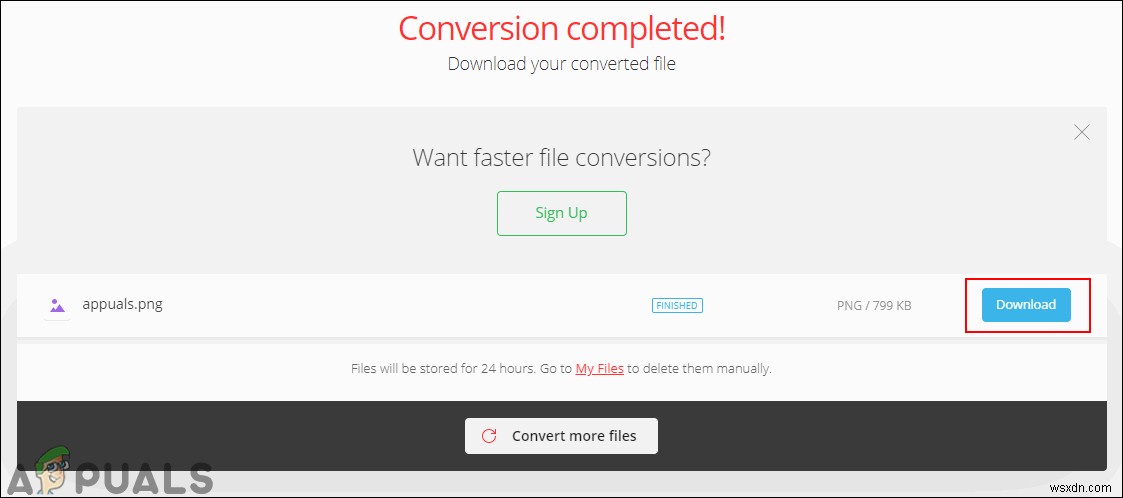
-
Windows 10でBATをEXEに変換する方法
バッチ スクリプトは、コマンドライン インタープリターによって実行されるプレーン テキスト ファイルに保存されたコマンドのコレクションです。一方、実行可能ファイルは、コンピューター上で多数の操作やアクティビティを実行するために利用されます。要するに、バッチ ファイルと実行可能ファイルの機能はほぼ同じです。一部の人々は、バッチ スクリプト (BAT) を実行可能ファイル (EXE) に変換できるかどうかを知りたがっています。この記事では、組み込みツールとサードパーティ ツールの両方を使用して、バッチ ファイルを実行可能ファイルに変換する方法について説明します。オンラインで BAT を EXE に
-
M4A ファイルを MP3 に変換する方法
音楽は身体と感情の両方に深い影響を与えます。心をリラックスさせて落ち着かせるだけでなく、不安や精神的ストレスに対処するのにも役立ちます.アップビートな音楽はポジティブな気分にさせ、ゆっくりとしたテンポは心と筋肉をリラックスさせます。 音楽は、すべての人に愛され、アクセスされるものです。しかし、新しい M4A のような特定のファイル形式では、音楽へのアクセスが不可能になります。この新しいファイル形式は Apple デバイスのみと互換性があるため、他のデバイスで M4A ファイルにアクセスすることは困難です。したがって、M4A を MP3 に変換する方法を学ぶ必要があります。 ここでは、M4A
